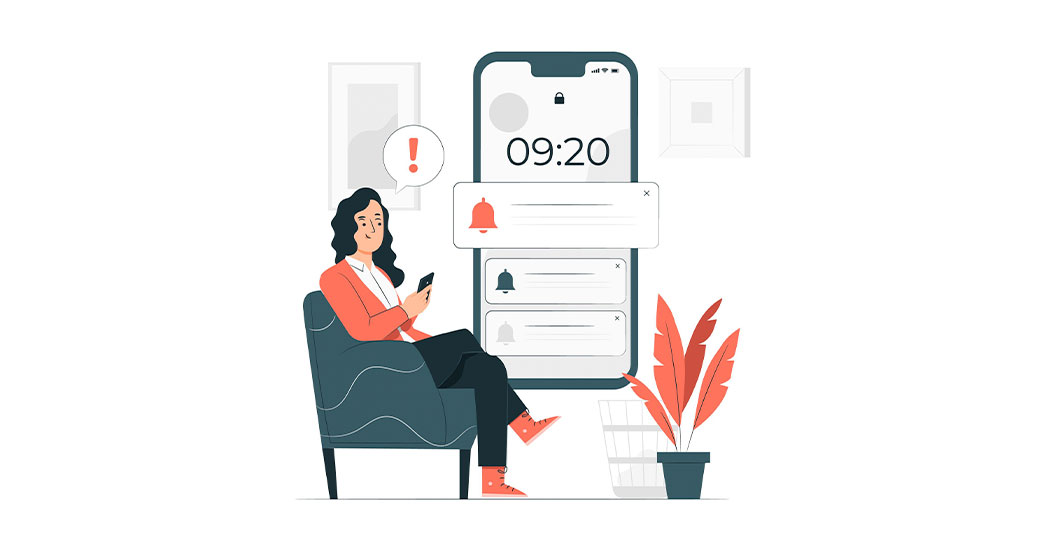Las notificaciones de los móviles. ¿Hay algún otro milagro de la tecnología que resulte extremadamente útil y al mismo tiempo extremadamente molesto? Por mucho que piense no se me ocurre ningún otro.
Las notificaciones son realmente una de las mayores ventajas de nuestros teléfonos inteligentes y también una de las más molestas. Nos dan acceso a información importante, al mismo tiempo que nos conectan con nuestra vida digital en los momentos más inoportunos.
En el mundo de Android, las notificaciones están diseñadas de una forma tan sencilla que las hace bastante fáciles de administrar y personalizar. Sin embargo, sacar el máximo provecho de las notificaciones de Android requiere un poco de esfuerzo. Algunas de las opciones de notificación más útiles y avanzadas están ocultas en el software y requieren un mapa del tesoro virtual (y/o un poco de persuasión) para activarse. Pero no te preocupes: este es tu mapa del tesoro. Una vez que haya configurado todo, tus notificaciones de Android estarán en su mejor momento sin un esfuerzo constante.
Control de canales individuales
A partir de la versión del 2017 de Android 8.0, Android permite el control total no solo del comportamiento de las notificaciones de diferentes aplicaciones, sino también del comportamiento de diferentes tipos de notificaciones dentro de las aplicaciones.
Si tu teléfono tenga Android 8.0 o superior (y si no lo tiene, hombre, estamos en muchos problemas), deberías tomarse unos minutos para pensar si te gustaría dar un boost a tus notificaciones para llevarlas un paso más allá.
La forma más rápida de mejorar las notificaciones es mantener presionada cualquier notificación que recibas, luego toca el ícono de configuración con forma de engranaje o la palabra “Configuración” en la barra que aparece. Esto to llevará a una descripción general de todos los tipos de notificaciones que la aplicación relevante puede enviarte, y desde allí, solo tienes unos toques para personalizar el comportamiento de todas esas categorías específicas.
Al hacer pinchar en el interruptor junto a cualquier categoría de aplicaciones, se habilitará o deshabilitará este tipo de notificación por completo. Pero el verdadero poder radica en tocar las palabras al lado del selector. Esto te permitirá obtener muchos matices y decidir si este tipo particular de notificación debe sonar o silenciarse, qué sonido en particular debe sonar o vibrar, si debe aparecer y cómo se muestra en la pantalla y si debe sobrepasar el modo Do Not Disturb de Android y necesita tu atención incluso cuando el teléfono está en modo silencioso.
Es una excelente manera de mostrar las notificaciones más importantes posibles y configurar tipos de alertas menos urgentes, como notificaciones de nuevos recuerdos que aparecen en Google Photos o notas sobre “reuniones muy importantes”, para que no molesten y solo estén disponibles cuando los estés buscando activamente.
El interruptor de notificación silenciosa
La siguiente configuración oculta hará que las notificaciones que establezcas se silencien (utilizando el método visto anteriormente). Con esta configuración ni siquiera verás íconos de notificación en la barra de estado de tu teléfono Android.
En este caso, si algo tiene tan baja prioridad que lo configuras para ser silenciado, no requerirá tu atención visual y solo lo verás después de que esté completamente expandido en la barra de notificaciones de tu teléfono.
Todo lo que necesitas hacer es hacer clic en el botón de opción universal:
- Abre la sección Notificaciones de la configuración de tu teléfono.
- Desplázate hacia abajo hasta la parte inferior de la pantalla y busca la línea etiquetada como “Ocultar notificaciones silenciosas en la barra de estado”.
- Mueve el interruptor junto a él a la posición de encendido.
Y así cualquier notificación que apagues será apenas visible, manteniendo tu barra de estado y tu cerebro en orden.
El botón de posponer (snooze)
Una de las opciones favoritas de notificación de Android es la capacidad de posponer y revertir las notificaciones para cuando estés listo para lidiar con ellas. Pero por alguna razón, las notificaciones recurrentes suelen estar desactivadas de forma predeterminada. Activémoslas:
- Vuelve a la sección Notificaciones de la configuración de tu Android.
- Si estás usando un teléfono Samsung, dirígete a la sección de “Configuración avanzada”.
- Desplázate hacia abajo hasta que veas la línea etiquetada como “Permitir posponer notificaciones” (o “Mostrar botón de posponer”, con Samsung).
- Asegúrate de que el interruptor junto a él esté en la posición de encendido.
De este modo, para cada notificación que recibas, busca un ícono que parezca una alarma o una llamada. En los dispositivos Samsung, es posible que tengas que expandir la notificación desde el formulario contraído antes de que se pueda ver. En versiones anteriores de Android, tenías que deslizar la notificación ligeramente hacia la izquierda o hacia la derecha para mostrar el ícono.
Esté donde esté, haz clic en ese icono y la notificación se retrasará, generalmente a la hora predeterminada, pero puedes hacer clic en la confirmación que aparece para cambiarla a 15 minutos, 30 minutos o dos horas.
La maquina del tiempo
No sé tú, pero a menudo recibo la notificación incorrecta, la elimino y luego me arrepiento terriblemente. Una vez que la notificación desaparece a veces no hay forma de encontrarla.
Para tu sorpresa, Android tiene una función de historial de notificaciones incorporada desde la actualización de Android 11 en 2020. Sin embargo, al igual que la repetición de notificaciones, normalmente tienes que encontrarla y activarla.
Afortunadamente, el proceso para activarla no podría ser más fácil:
- Vuelve a la sección Notificaciones de la configuración de tu sistema.
- Si estás usando un teléfono Samsung, dirígete a la sección de “Configuración avanzada”.
- Toca la línea etiquetada como “Historial de notificaciones”.
- Asegúrate de que el interruptor junto a “Usar historial de notificaciones” (o “Activado” con Samsung) esté en la posición de activado en la pantalla que aparece a continuación.
Así, cuando desees volver a las notificaciones descartadas, solamente deberás volver a la misma área de configuración para encontrarlas o buscar la opción “Historial” en la parte inferior del panel de notificaciones para encontrar el acceso directo.
La máquina de burbujas
Finalmente, nuestra colección de configuraciones de notificaciones de Android tiene una de las características más controvertidas de Google: una pequeña cosa peculiar llamada Bubbles.
Las Bubbles aparecieron en Android 11 del 2020 después de que existieran extraoficialmente en varias aplicaciones separadas unos años antes. Esto te permite almacenar conversaciones de mensajería específicas en una ubicación siempre disponible, como un pequeño ícono circular en tu página principal, y luego expandir o contraer los chats.
Así es como se activa esta opción:
- Vuelve a la sección Notificaciones de la configuración de tu sistema.
- Si estás usando un teléfono Samsung, dirígete a la sección de “Configuración avanzada”.
- Tocala línea etiquetada como “Burbujas” o “Notificaciones flotantes” con Samsung.
- Desliza el interruptor a la posición de encendido (o selecciona “Burbujas”, con Samsung), para activar esta función
Si habilita las Bubbles, cualquier chat de una aplicación compatible que marques como “prioritario” con una segunda sugerencia en esa colección aparecerá como una burbuja flotante y en movimiento.
Aquí tienes unos consejos para tener el control absoluto de tus notificaciones, y eso es lo que finalmente hace que una experiencia móvil única sea especial.